Как установить обновления XLTools: краткая инструкция
Все лицензии XLTools бессрочные и включают 1 год бесплатных обновлений и техподдержки. По истечении 1 года, бесплатные обновления прекращаются. Зарегистрированные пользователи могут или продолжить работу со своей купленной версией, или купить обновление со скидкой 60% от текущей стоимости лицензии.
Рекомендуем своевременно обновлять надстройку XLTools. Самая последняя версия всегда содержит новые и улучшенные инструменты и на 100% совместима с обновлениями Excel и Windows.
Как проверить свою версию XLTools
Как проверить наличие обновлений
Как установить обновления XLTools: подробная инструкция
В течение 1 года с даты, когда вы купили лицензию XLTools, все мажорные версии и минорные обновления бесплатны. После выхода новой версии XLTools автоматически напомнит вам об этом в следующий раз, как откроете Excel.
Вариант 1: Установить обновления сразу (рекомендовано)
- Появится уведомление о новой доступной версии
Нажмите Установить обновления.
- Перезапустите Excel, чтобы изменения вступили в силу.
- Готово! Надстройка XLTools обновлена до последней версии.
В зависимости от вашей версии, вы увидите одно из таких уведомлений:
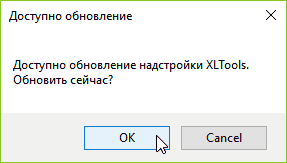
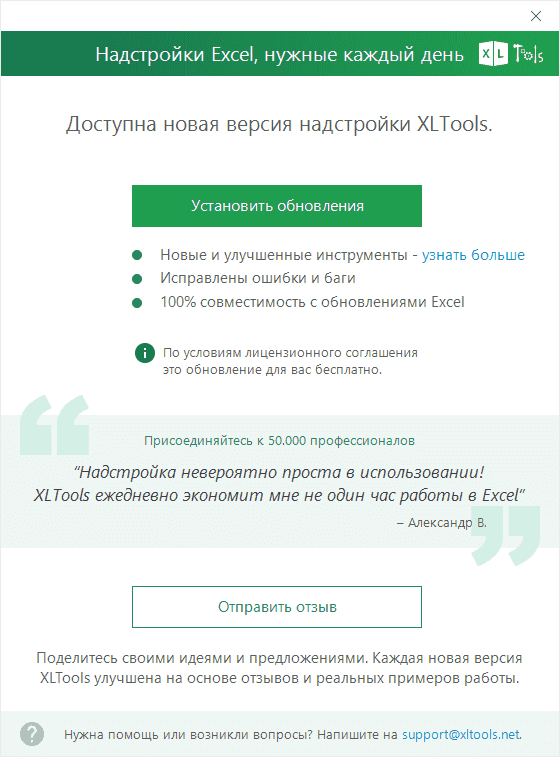
Вариант 2: Установить обновления позже
- Появится уведомление о новой доступной версии.
- Закройте уведомление
На вкладке XLTools появится кнопка Доступно обновление.
- Нажмите кнопку, когда будете готовы установить обновления.
Вариант 3: Переустановите надстройку XLTools
Удалите предыдущую версию:
Панель управления\Программы\Программы и компонентыВыберите «Надстройка XLTools для Microsoft Excel»
Нажмите Удалить.
- Скачайте и установите самую последнюю версию.
- Ваша лицензия должа активироваться автоматически. В противном случае активируйте вручную:Вкладка XLTools
Кнопка Лицензия
Вставьте свой ключ лицензии
Активировать.
Как установить апгрейд XLTools: подробная инструкция
По истечении 1 года с даты, когда вы купили лицензию XLTools, бесплатные обновления прекращаются. После выхода следующей мажорной версии XLTools автоматически напомнит вам том, что доступен апгрейд.
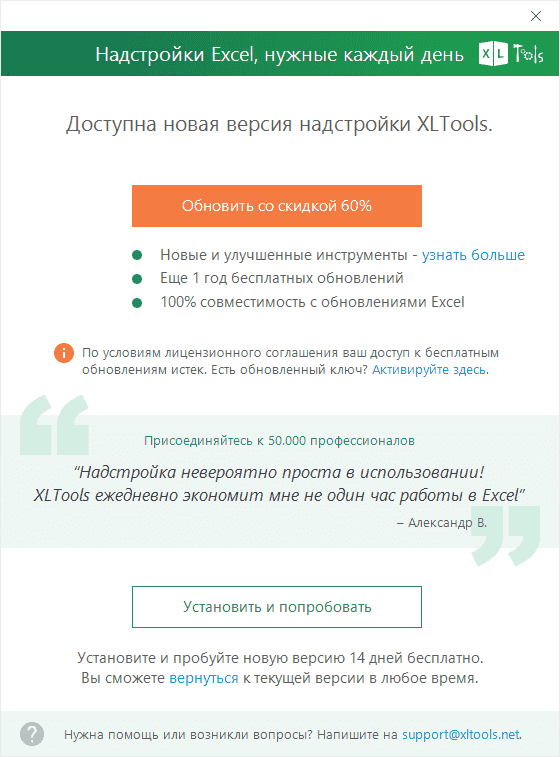
Вариант 1: Купить обновление
Вы можете купить обновление (апгрейд) до новой версии XLTools со скидкой 60% от стандартной стоимости лицензии.
- Появится уведомление о новой доступной версии
Нажмите Обновить со скидкой.
- Откроется сайт
Купите обновление.
- Активируйте свой новый лицензионный ключ.
Вариант 2: Попробовать последнюю версию бесплатно
Чтобы решить, покупать ли вам обновление, вы можете попробовать самую последнюю версию бесплатно в течение 14 дней.
- Появится уведомление о новой доступной версии
Нажмите Установить и попробовать.
- Перезапустите Excel, чтобы изменения вступили в силу.
- Готово! Пробный период новой версии начнётся автоматически.
Вариант 3: Продолжить работу со старой версией
Если вы не хотите покупать и устанавливать апргейд, просто проигнорируйте уведомление и продолжите работу со своей купленной версией.
- Появится уведомление о новой доступной версии.
- Закройте уведомление
На вкладке XLTools появится кнопка Доступно обновление.
- Нажмите кнопку, когда будете готовы установить апгрейд.
Как отключить уведомления о доступных обновлениях
Вы можете отключить всплывающие уведомления о доступных обновлениях. При этом кнопка «Доступно обновление» останется на панели инструментов XLTools, чтобы вы могли установить обновления, когда будете готовы.